Nämä toiminnot tekevät työstämme erittäin yksinkertaista ja helppoa. Tässä oppaassa käsittelemme 'file read()' -menetelmää yksityiskohtaisesti ja selitämme tämän menetelmän toiminnan 'Pythonissa'. 'File read()' -menetelmä auttaa tekstitiedoston lukemisessa Pythonissa. Kun meidän on luettava joitain tietoja tiedostosta, käytämme 'Pythonissa' 'file read()' -menetelmää. Voimme lukea koko tiedot tiedostosta sekä tietyt tavut tiedostosta. Jos mainitsemme tavujen määrän 'read()'-menetelmässä, nämä tietyt tavut luetaan, ja jos emme lisänneet arvoa 'read()'-menetelmään, sen oletusarvo on '-1, ' ja se lukee täydelliset tiedot tiedostosta. Nyt näytämme tämän 'tiedoston luku()' -menetelmän syntaksin, ja sitten käytämme tätä menetelmää myös koodeissamme.
Esimerkki 1
Tässä on Python-tiedosto, jonka haluamme lukea 'file read()' -menetelmän avulla. Tämä tiedosto sisältää tietoja, jotka näkyvät myös alla olevassa kuvakaappauksessa. Siirry nyt eteenpäin ja katso, kuinka luemme tiedot 'Python'-koodissa 'file read()' -menetelmän avulla.

Tässä on 'Spyder' -sovellus, jota käytämme tässä oppaassa. Asetamme ensin 'w' muuttujaksi, ja tämä 'w' alustetaan 'open()'-funktiolla. Funktio auttaa avaamaan tiedoston, joka annetaan 'open()'-funktion sisällä ensimmäisenä parametrina. Ensimmäinen parametri on 'w_file.txt', jonka avaamme tässä, ja sitten meillä on 'r' toisena parametrina. Tämä 'r' tarkoittaa, että avaamme tämän tiedoston vain lukemista varten. Kirjoitamme tiedostoobjektin tällä 'read()'-menetelmällä. Kirjoitamme sen muodossa 'w.read()'. Nyt 'w_file.txt'-tiedoston tiedot luetaan ja tiedot näkyvät myös konsolissa, koska olemme käyttäneet tätä menetelmää 'print()'-funktiossa.
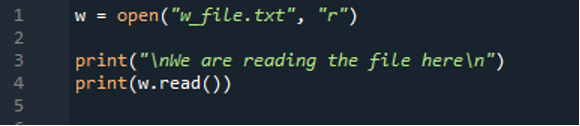
'Spyder'-sovelluksessa painamme vain 'Shift+Enter' saadaksemme tuloksen. 'w_file.txt'-tekstitiedostossa olevat tiedot näytetään tässä, koska luemme sen tiedoston ja tulostamme tiedoston tiedot 'Python'-koodissa Python-funktioiden avulla.
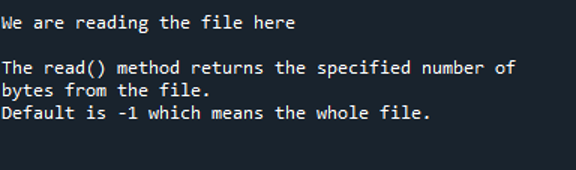
Esimerkki 2
Avaamme ja luemme uudelleen tiedostoa 'w_file.txt', mutta tässä luemme tiettyjä tavuja 'w_file.txt'-tiedostosta. 'Open()' -menetelmässä mainitsemme tiedostonimen, jonka haluamme avata ja lukea. Kirjoitamme myös 'r' tässä menetelmässä, koska avaamme 'w_file.txt' sen tietojen lukemista varten. Alla on 'read()'-menetelmä kohdassa 'print()'. Lisäämme myös '28' tähän 'read()'-menetelmään, mikä tarkoittaa, että olemme määrittäneet '28' tavua tässä 'read()'-menetelmässä. Se lukee vain tietyn tavun tiedostosta ja näyttää tiedot myös konsolissa. Kirjoitamme 'w.read(28)' kohtaan 'print()', jotta 'w_file.txt'-tiedostosta '28' tavua luetaan ja tulostetaan konsoliin.

Katso tästä. Kaikkia tiedoston tietoja ei tulosteta tähän. Vain määritetyt tavut tulostetaan, koska olemme maininneet nämä tavut 'read()'-menetelmässä 'Python'-koodissa yllä.
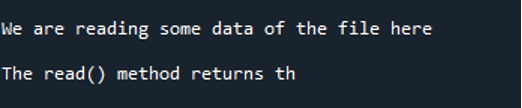
Esimerkki 3
Tekstitiedosto näkyy alla olevassa kuvakaappauksessa. Tämä tiedosto sisältää muutaman rivin, ja luemme nämä tiedostot tiedostosta ja myös tulostamme koko tiedoston tiedot konsoliin.
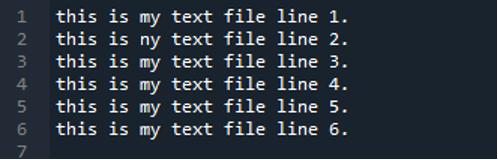
'Data' on muuttuja, jota alustetaan tässä. 'Open()'-menetelmää käytetään tämän muuttujan alustamiseen. Avaamme 'demofile.txt' -tiedoston täällä. Kirjoitamme vain tiedoston nimen tällä menetelmällä. Sitten tulostamme tiedoston nimen 'nimen' avulla. Kirjoitamme tiedostoobjektin ja sitten 'nimi'. Tiedoston kohde on 'data', joten kirjoitamme 'data. nimi' kohdassa 'tulostus'. Se auttaa tässä avaamamme tiedoston nimen tulostamisessa.
Tämän jälkeen alustamme 'data2' 'read()' -menetelmällä. Kun käytämme tätä 'read()' -menetelmää, meidän on kirjoitettava tiedostoobjekti tällä menetelmällä. Joten kirjoitamme tähän 'data.read()', jossa 'data' on tiedoston kohde ja 'read()' on menetelmä tiedoston lukemiseen. Tietojen lukemisen jälkeen haluamme myös tulostaa tiedot konsoliin. Teemme tämän asettamalla 'data2', joka sisältää tiedoston tiedot lukemisen jälkeen 'print()'-menetelmässä.
Nyt 'demofile.txt' -tiedoston tiedot hahmonnetaan konsolissa. Sitten meidän on suljettava tiedosto. Tiedostojen sulkemiseen 'Pythonissa' meillä on 'close()'-menetelmä, joten käytämme 'close()'-menetelmää tiedostoobjektin kanssa ja kirjoitamme sen muodossa 'data.close()'. Tarkista nyt tämän koodin tulos.
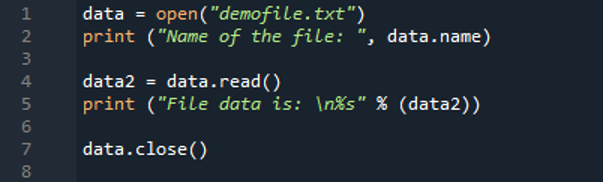
Kaikki yllä olevan tiedoston tiedot luetaan ja myös tulostetaan tässä tuloksessa. Käytämme yksinkertaisesti 'read()' -menetelmää tietojen lukemiseen 'Pythonissa'.
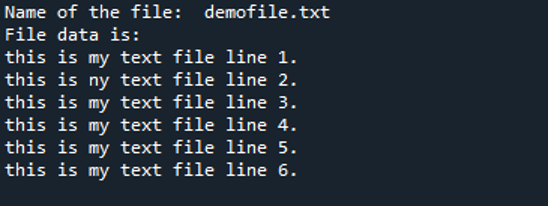
Esimerkki 4
Tässä on uusi tekstitiedosto, jonka luemme tässä koodissa. Käytämme jälleen 'read()' -menetelmää tietojen lukemiseen 'Python'-koodissa.
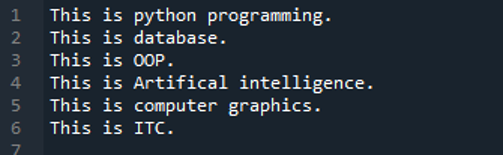
Avaamme ensin tämän tiedoston, jonka olemme näyttäneet yllä. 'Open()'-menetelmässä lisätään tiedoston nimi, joka on 'tiedosto2.txt'. Nyt tämä tiedosto avataan. Tämän tässä avaamamme tiedoston nimi näkyy myös, koska olemme käyttäneet 'a.name' 'print()':ssä, jossa 'a' on tiedostoobjekti tässä. Tämän jälkeen alustamme 'data_2' 'a.read()'-menetelmällä, jotta tiedot luetaan ja tallennetaan 'data_a'-muuttujaan. Lukemisen jälkeen tulostamme tiedot asettamalla 'data_a' muuttujan 'print()' -kenttään. Tiedostojen sulkemiseen 'Pythonissa' käytämme 'close()' -menetelmää tiedostoobjektin kanssa.
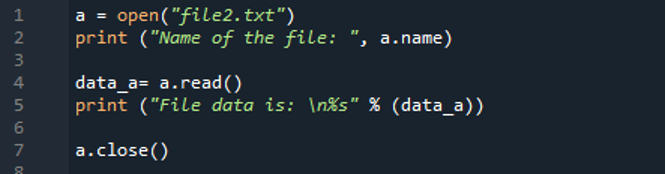
Vaikka tiedot tiedostosta 'file2.txt' luetaan ja myös hahmonnetaan tässä tuloksessa, koska emme lisänneet mitään tiettyjä tavuja 'read()'-menetelmään, täydelliset tiedot tästä tiedostosta hahmonnetaan tässä tuloksessa.
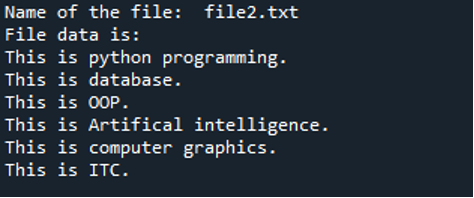
Esimerkki 5
'b'-muuttuja alustetaan nyt 'open()'-menetelmällä tässä koodissa, ja tiedoston nimi lisätään tähän menetelmään. Tämän jälkeen tulostamme alla olevan tiedostonimen käyttämällä 'b.name' kohdassa 'print()'. Sitten meillä on 'lines_b' -muuttuja, joka alustetaan 'b.read()'. 'Read()' -menetelmässä lisäämme myös joitain tavuja, jotka haluamme lukea tässä esimerkissä. Täällä luemme '20' tavua asettamalla tämän '20' numeron 'read()' -menetelmään. Tämän jälkeen tulostamme tietyt tavutiedot, jotka saamme tiedostosta lukemisen jälkeen “print()”-menetelmän avulla. Täällä voit nähdä, että 'rivit_b' on kirjoitettu 'print()'. Tämä 'rivit_b' sisältää 20 tavua dataa, jotka luemme tiedostosta.
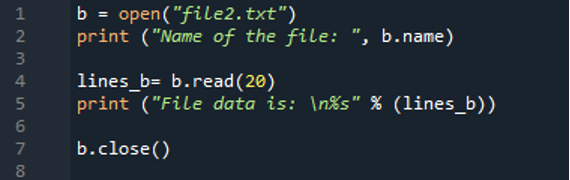
Tiedoston nimi hahmonnetaan ensin, ja sitten 20 tavua dataa kyseisestä tiedostosta luetaan ja tulostetaan tähän tulokseen.

Johtopäätös
Tämä opas koskee 'Python file read()' -menetelmää. Olemme tutkineet tätä menetelmää yksityiskohtaisesti täällä ja selittäneet, että tämä menetelmä auttaa meitä lukemaan tiedostotietoja Pythonissa. Olemme selittäneet, että voimme lukea tiedoista ja koko tiedosta tiettyjä tavuja. Olemme myös selittäneet, että 'read()'-menetelmän oletusarvo on '-1', joka lukee täydelliset tiedot tiedostosta, ja jos haluamme lukea tiettyjä tavutietoja, käytämme tavunumeroita ”lue()” -menetelmä. Olemme tutkineet erillisiä esimerkkejä, joissa olemme lukeneet täydelliset tiedot tiedostosta sekä joitain tavuja tiedoston tiedoista.